1. ¿Qué es la VLAN troncal nativa?
Si estás aquí es porque quieres entender qué es la VLAN Nativa y cómo configurarla.
Buenas noticias: si ya sabes lo que es un puerto troncal, ya has recorrido la mitad del camino.
Recuerde que un puerto troncal permite transportar varias tramas VLAN al mismo tiempo utilizando etiquetas 802.1Q.
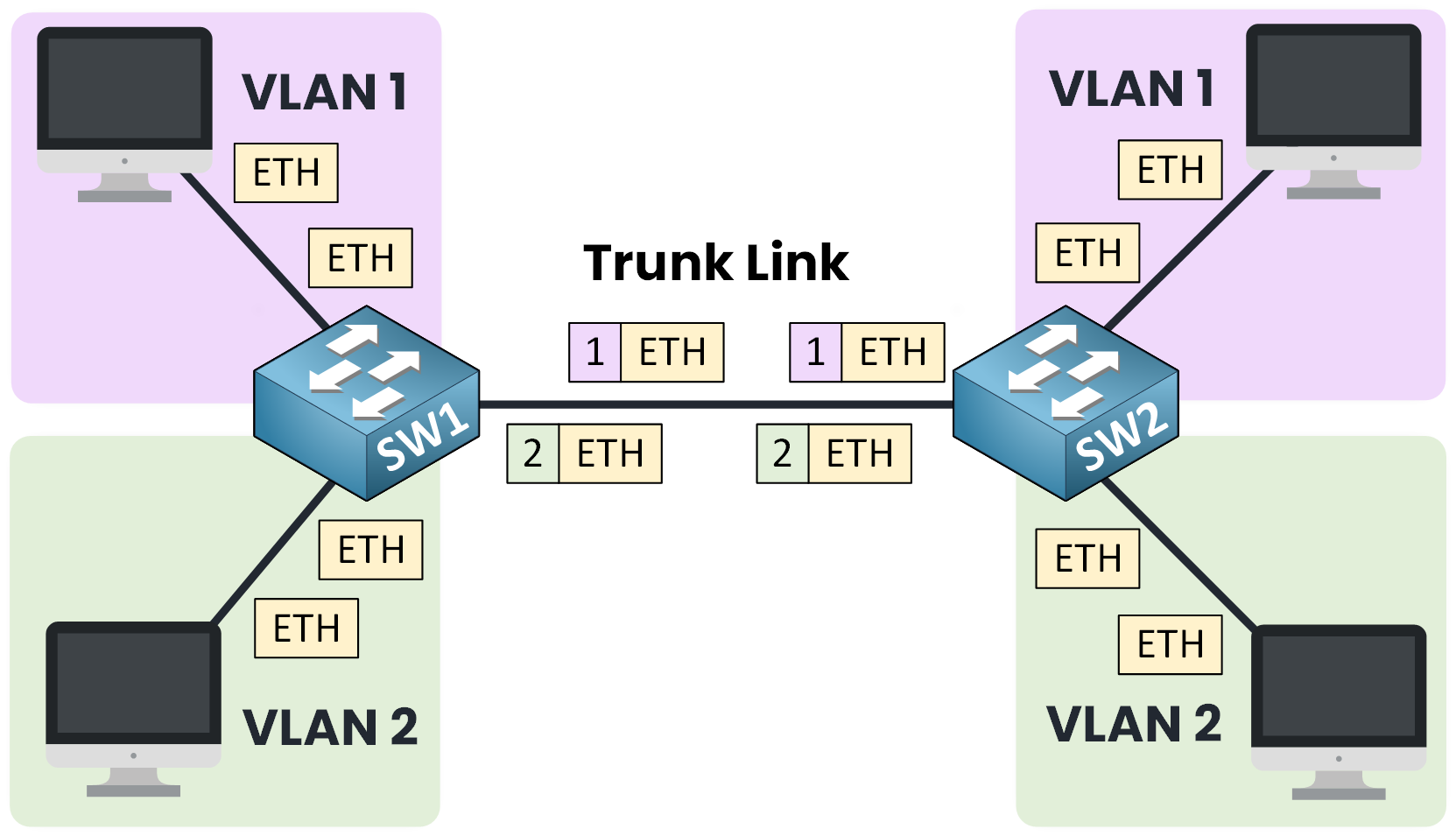
Como puede ver en el diagrama anterior, las tramas pertenecientes a las VLAN 1 y 2 se transmiten a través de un enlace troncal con su 802.1Q a sus respectivos destinos.
Pero... ¿qué ocurre si llega una trama sin etiquetar a un puerto troncal?
Veamos este ejemplo:
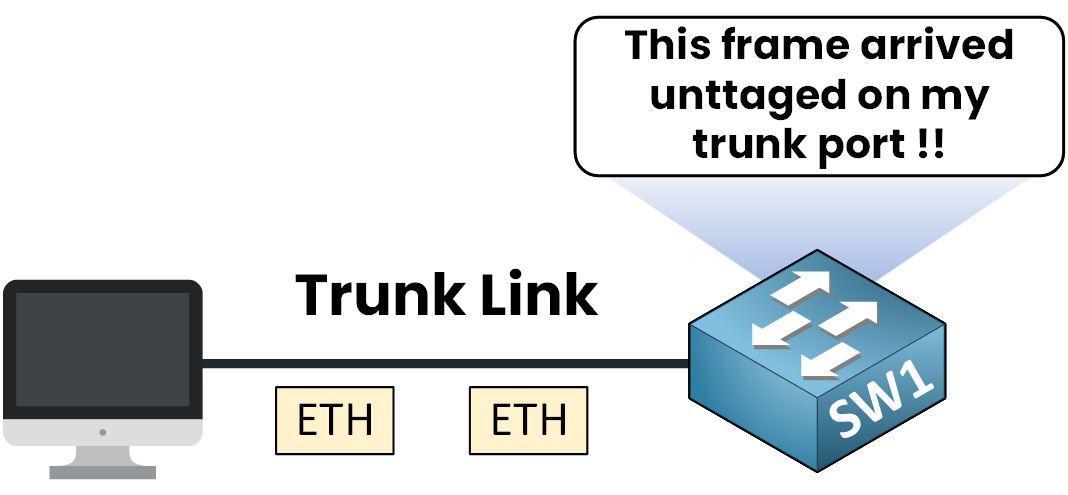
Un PC se conecta por error a un puerto troncal y empieza a enviar tramas sin etiquetar.
¿Cómo reacciona el interruptor? No puede simplemente ignorarlas. El switch pondrá las tramas no etiquetadas en la VLAN Nativa.
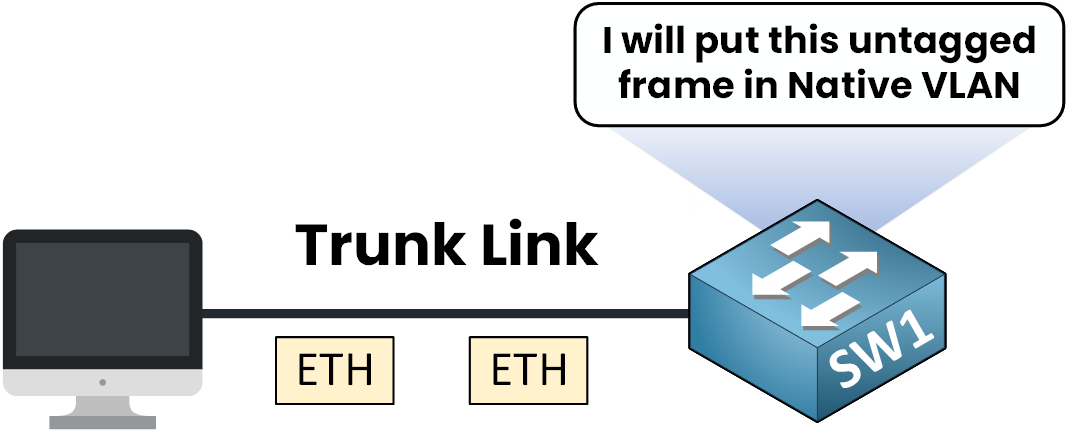
Esa es exactamente la función de la VLAN nativa.
Una VLAN nativa permite colocar las tramas no etiquetadas que llegan a un puerto troncal en una VLAN específica: la VLAN nativa.
2. Por qué existe la VLAN nativa
Bien, ahora ya sabe que la VLAN nativa existe en este caso, pero ¿por qué?
La VLAN nativa existe para manejar situaciones en las que el tráfico no etiquetado llega a una interfaz troncal.
Puede parecer raro... pero en realidad es más común de lo que imaginas.
Imagina que un usuario se conecta accidentalmente al puerto troncal que conecta dos conmutadores...
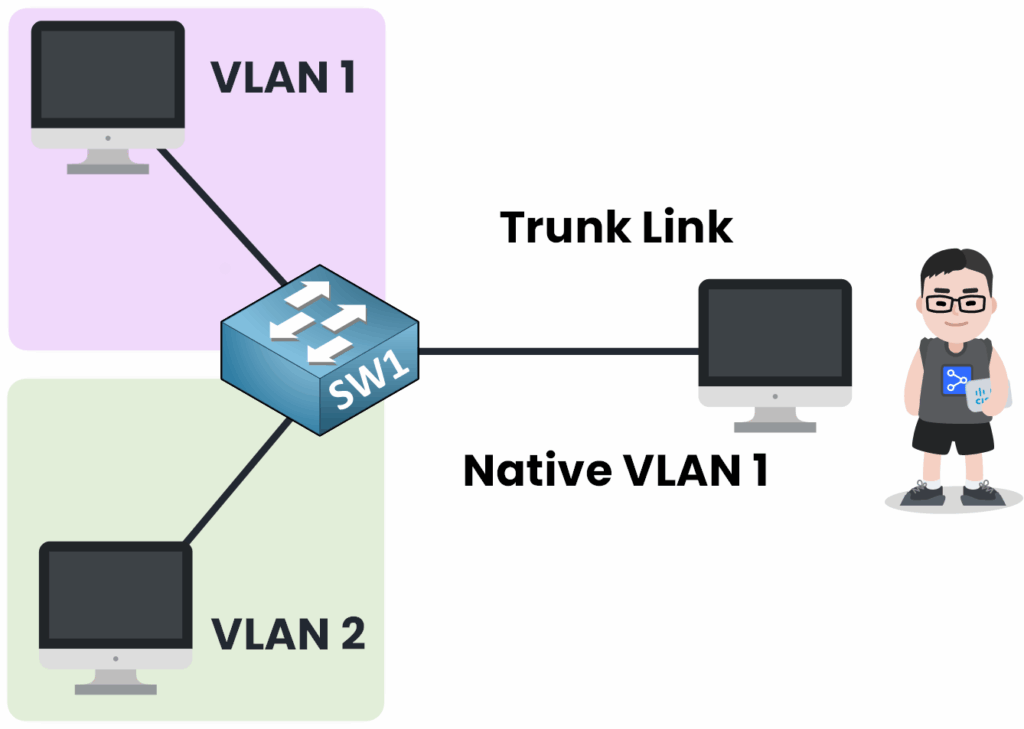
...y empieza a enviar tramas sin etiquetar.
El tráfico llega al puerto troncal del switch. Como la trama no está etiquetada, el switch la colocará automáticamente en la VLAN nativa, que por defecto es la VLAN 1.
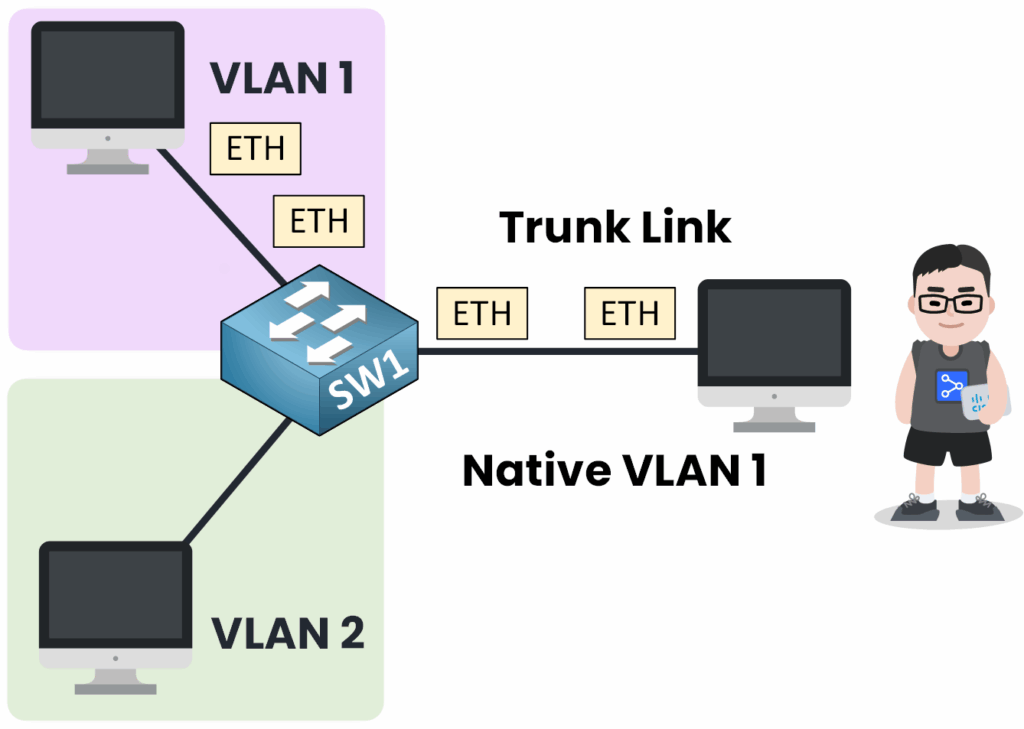
Como resultado, ahora el switch enviará las tramas sin etiquetar recibidas en el puerto troncal a todos los puertos configurados en la VLAN 1.
Mira la imagen de arriba :)
Esto significa que un PC conectado accidentalmente a una troncal podría comunicarse con todos los dispositivos de la VLAN 1 sin que usted se diera cuenta.
Y ahí es donde hay que tener cuidado.
Lo correcto es configurar una VLAN nativa aislada que no sea utilizada por ningún puerto del switch.
Por ejemplo, si creamos una VLAN 99 y nadie utiliza la VLAN99 en nuestra red.
De este modo, las tramas no etiquetadas se eliminan en una “VLAN basura” y no se reenvían a ningún host.
Veamos ahora cómo configurarlo correctamente.
3. Cómo configurar la VLAN nativa
Entonces, ¿cómo se configura correctamente la VLAN nativa troncal?
En primer lugar, debe saber que la VLAN nativa troncal se configura manualmente en cada puerto troncal de su conmutador. No es una configuración global, por lo que cada interfaz troncal debe configurarse individualmente.
En nuestro ejemplo, configuraremos la VLAN 99 como VLAN nativa para asegurarnos de que cualquier trama no etiquetada recibida en un enlace troncal se coloca en esta VLAN aislada, no utilizada en nuestra topología.
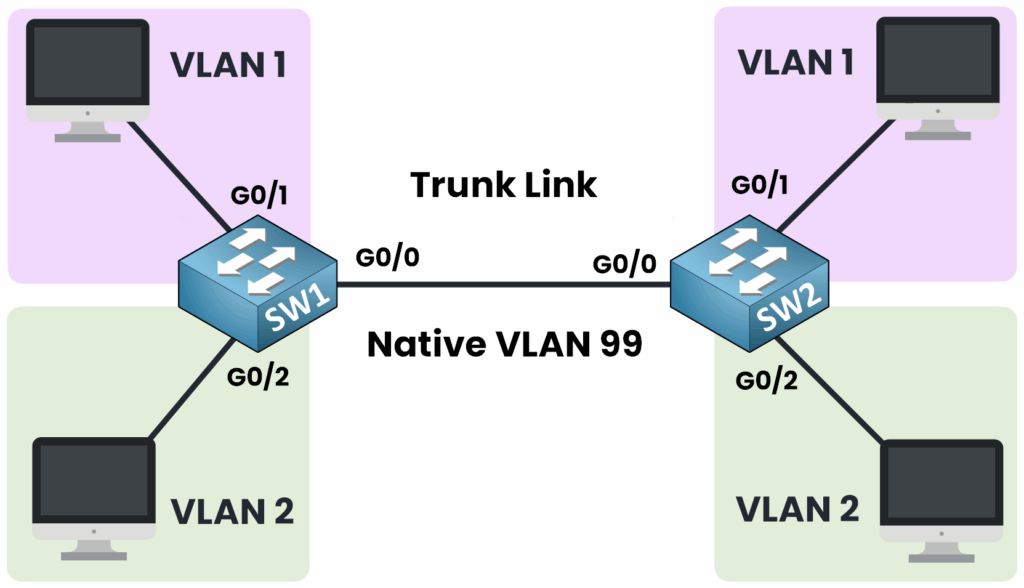
Empecemos por comprobar la VLAN nativa actual configurada en las interfaces troncales de nuestros dos conmutadores.
Comprobar la VLAN nativa actual
En SW1, puede utilizar el siguiente comando:
SW1# show interface Gi0/0 switchport
Name: Gig0/0
Switchport: Enabled
Administrative Mode: dynamic auto
Operational Mode: trunk
Administrative Trunking Encapsulation: dot1q
Operational Trunking Encapsulation: dot1q
Negotiation of Trunking: On
Access Mode VLAN: 1 (default)
Trunking Native Mode VLAN: 1 (default)
Administrative private-vlan host-association: none
Administrative private-vlan mapping: none
Administrative private-vlan trunk native VLAN: none
Administrative private-vlan trunk encapsulation: dot1q
Administrative private-vlan trunk normal VLANs: none
Administrative private-vlan trunk private VLANs: none
Operational private-vlan: none
Trunking VLANs Enabled: All
Pruning VLANs Enabled: 2-1001
Capture Mode Disabled
Capture VLANs Allowed: ALL
Protected: false
Unknown unicast blocked: disabled
Unknown multicast blocked: disabled
Appliance trust: noneY en SW2:
SW2# show interface Gi0/0 switchport
Name: Gig0/0
Switchport: Enabled
Administrative Mode: dynamic auto
Operational Mode: trunk
Administrative Trunking Encapsulation: dot1q
Operational Trunking Encapsulation: dot1q
Negotiation of Trunking: On
Access Mode VLAN: 1 (default)
Trunking Native Mode VLAN: 1 (default)
Administrative private-vlan host-association: none
Administrative private-vlan mapping: none
Administrative private-vlan trunk native VLAN: none
Administrative private-vlan trunk encapsulation: dot1q
Administrative private-vlan trunk normal VLANs: none
Administrative private-vlan trunk private VLANs: none
Operational private-vlan: none
Trunking VLANs Enabled: All
Pruning VLANs Enabled: 2-1001
Capture Mode Disabled
Capture VLANs Allowed: ALL
Protected: false
Unknown unicast blocked: disabled
Unknown multicast blocked: disabled
Appliance trust: noneComo puede ver, la VLAN nativa es actualmente la VLAN 1, que es la VLAN nativa por defecto.
Cambiar la VLAN nativa
Ahora queremos sustituir la VLAN 1 por la VLAN 99, una VLAN aislada que no se utiliza en ninguna otra parte de nuestra red.
Esta es la configuración en SW1:
SW1# configure terminal
Enter configuration commands, one per line. End with CNTL/Z.
SW1(config)# interface GigabitEthernet0/0
SW1(config-if)# switchport mode trunk
SW1(config-if)# switchport trunk ?
allowed Set allowed VLAN characteristics when interface is in trunking mode
native Set trunking native characteristics when interface is in trunking mode
SW1(config-if)# switchport trunk native vlan ?
<1-4094> VLAN ID of the native VLAN when this port is in trunking mode
SW1(config-if)# switchport trunk native vlan 99 Y la misma configuración en SW2:
SW2(config)# interface GigabitEthernet0/0
SW2(config-if)# switchport mode trunk
SW2(config-if)# switchport trunk native vlan 99 ⚠️ Cuidado, la VLAN nativa debe ser la misma a ambos lados del enlace troncal o aparecerá un aviso de desajuste de VLAN nativa.
Verificación final
Una vez aplicada la configuración, puedes volver a comprobarlo todo con:
SW1# show interface trunk
Port Mode Encapsulation Status Native vlan
Gi0/0 on 802.1q trunking 99
Vlans allowed on trunk:
Gi0/0 1-1005
Vlans allowed and active in management domain:
Gi0/0 1,2
Vlans in spanning tree forwarding state and not pruned:
Gi0/0 1,2 SW2# show interface trunk
Port Mode Encapsulation Status Native vlan
Gi0/0 on 802.1q trunking 99
Vlans allowed on trunk:
Gi0/0 1-1005
Vlans allowed and active in management domain:
Gi0/0 1,2
Vlans in spanning tree forwarding state and not pruned:
Gi0/0 1,2 Perfecto. Como se puede ver en el cli de salida, cualquier trama sin etiquetar recibida en este troncal se colocará en la VLAN 99 que está configurada como la VLAN nativa del troncal.
Recuerda Dado que ningún puerto pertenece a esa VLAN, el tráfico no será entregado a nadie :)
Misión cumplida.
4. Lo que debe recordar
Ahora ya sabe qué es la VLAN Nativa y cómo configurarla correctamente,
Aquí tienes un resumen visual de todo lo que has aprendido:
🧠 Lo que debe recordar | ✅ Buenas prácticas a adoptar |
|---|---|
VLAN 1 es la VLAN nativa por defecto | Sustitúyala por una VLAN aislada (ejemplo VLAN 99) |
Un puerto troncal acepta tramas no etiquetadas y las coloca en la VLAN nativa | Asegúrese de que sus puertos troncales están correctamente configurados con una VLAN nativa |
La VLAN nativa debe ser la misma a ambos lados del tronco | Compruebe que la VLAN nativa está correctamente configurada en ambos extremos. |